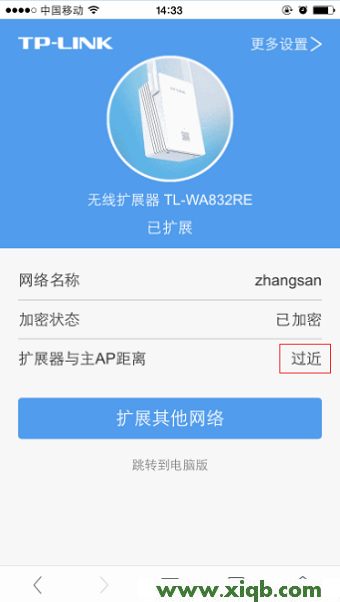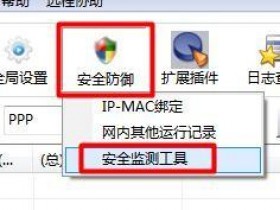- A+
TP-Link TL-WA832RE安装设置教程(手机版)
本文主要介绍了使用手机、平板等移动设备,来设置TL-WA832RE扩展(放大)无线信号的方法。请大家在设置TL-WA832RE之前,先把它放在主路由器与距离主路由器最远区域的中间位置,这样效果更好。

步骤一、手机连接TL-WA832RE的无线信号
在手机上搜索无线WiFi信号,然后连接到TL-WA832RE的无线信号。TL-WA832RE的无线信号名称是:TP-LINK_RE_XXXX(X表示MAC地址后四位),可以在无线扩展器底部标贴上查看到MAC地址,如下图所示。

注意问题:
如果手机、平板电脑搜索不到TL-WA832RE的默认无线信号,可能是之前已经对其进行了设置,把TL-WA832RE恢复出厂设置,就可以搜索到无线信号了。
复位方法:在TL-WA832RE接通电源的情况下,使用牙签或者其它物体,按住TL-WA832RE上的RESET孔5-8秒的时间,当系统状态指示灯快闪5下时,松开RESET按钮即可。
步骤二、登录TL-WA832RE设置界面
1、打开设置界面
(1)、手动输入地址:打开手机上的浏览器,在地址栏中输入:tplogin.cn

(2)、扫描二维码:通过带扫描功能的浏览器扫描扩展器正面的二维码登录。
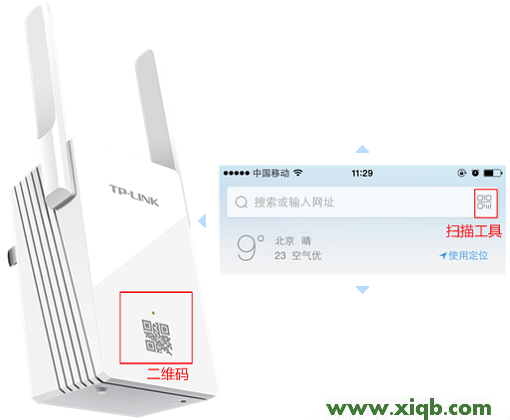
注意问题:扩展器的二维码只能通过浏览器扫描。部分手机自带浏览器暂无扫描功能,建议可以安装UC浏览器、QQ浏览器、百度浏览器或者猎豹浏览器。
2、设置管理员密码并登录
在弹出的对话框中,设置TL-WA832RE的管理员密码(也就是登录密码),然后点击“登录”,如下图所示。
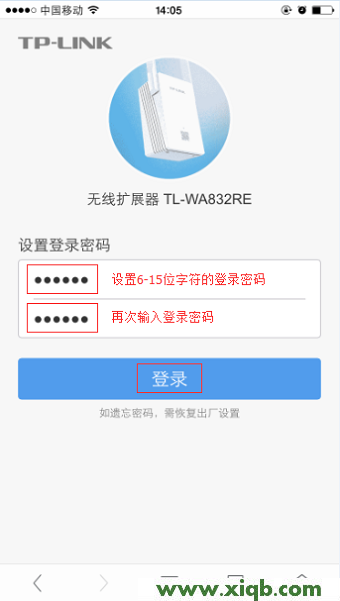
注意问题:
(1)、请牢记刚才设置的管理员密码,以后再次登录TL-WA832RE的管理界面时,必须要输入刚才设置的管理员密码才能进行登录的。
(2)、如果忘记了TL-WA832RE的管理员密码,只能够把TL-WA832RE恢复出厂设置;之后再打开tplogin.cn页面,可以重新设置管理员密码。
步骤三、放大无线WiFi信号
1、进入TL-WA832RE的设置界面后,会自动扫描无线信号,如下图所示
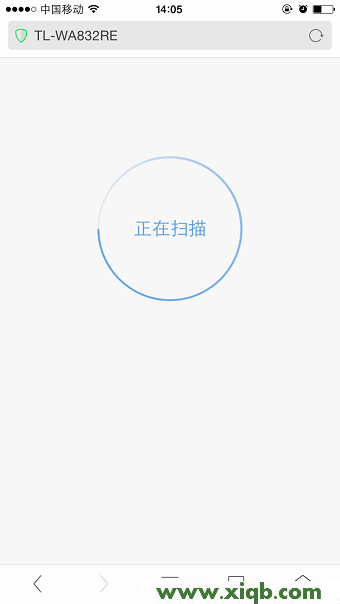
2、在扫描结果的列表中,选择需要被放大的无线信号(本例需要被放大的无线信号是:zhangsan)
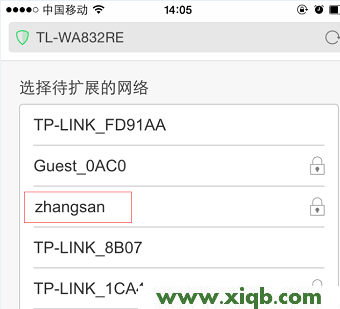
3、输入被放大的信号的无线密码(本例中就是zhangsan这个信号的密码)——>点击“下一步”。
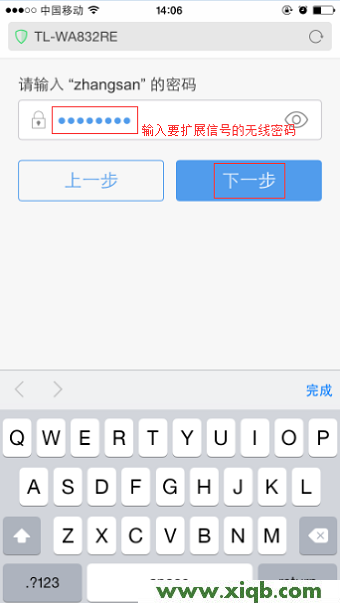
注意问题:扩展成功后,扩展器的无线密码与上述密码相同。扩展器的无线信号名称默认与要扩展的信号名称相同,相当于无线漫游。
4、扩展信号(放大信号),如下所示:
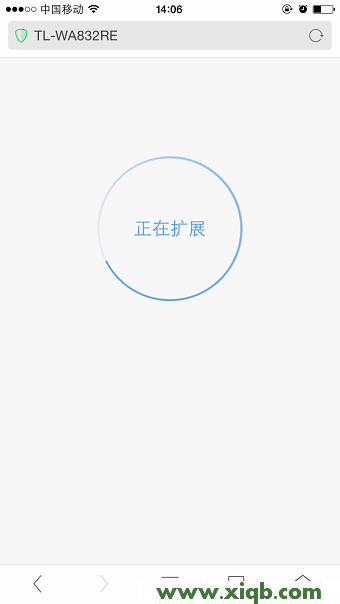
步骤四、检查信号放大是否成功
请观察TL-WA832RE正面的指示灯,指示灯的不同颜色代表的情况如下图所示:
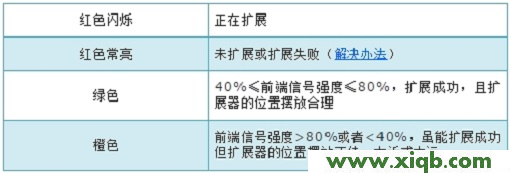
如果指示灯是橙色,建议使用手机搜索并连接扩展之后的无线信号(本例为zhangsan)。连接成功后,登录到扩展器界面,查看扩展器与主AP的距离。并适当地调整扩展器的距离。